Nowoczesne dyski SSD powoli stają się standardem w komputerach, m.in. laptopach. Warto wybrać model z takim dyskiem, ew. rozbudować nasz poczciwy komputer o dysk dodatkowy, aby zwiększyć jego wydajność i przyspieszyć pracę. Jak to zrobić? Podpowiadamy poniżej.
Zastanawiasz się, co to jest dysk SSD, a także, jakie są podstawowe korzyści z jego użytkowania? Zanim jednak zajmiesz się wyborem oraz instalacją dysku, warto zrobić pełną kopię zapasową komputera. Profilaktyka pozwoli zabezpieczyć się przed utratą danych.
Dysk SSD – co to jest i dlaczego warto?
Dyski SSD zastąpiły poczciwe dyski tradycyjne, tzw. HDD – szybko zostały okrzyknięte rewolucją wśród nośników danych. Technologia wciąż idzie do przodu, dlatego warto wymienić HDD na dysk półprzewodnikowy SSD lub stworzyć hybrydę, dokładając nowoczesny dysk jako dodatkowy. Przede wszystkim chodzi o szybkość, wydajność i komfort pracy, a także lepsze bezpieczeństwo danych.
Komputer z dyskiem SSD uruchamia się w około 20 sekund, natychmiast też reaguje na polecenia czy uruchamia wybrane programy. Lepsza prędkość zapisu i odczytu danych oraz od razu odczuwalny wzrost wydajności komputera nie są jego jedynymi zaletami. Ważnym argumentem przemawiającym za SSD jest też dłuższy czas pracy na baterii dłużej na baterii oraz niskie ryzyko uszkodzenia, gdyż nie ma on części ruchomych i jest bardziej odporny na działanie czynników zewnętrznych.
Instalacja dysku SSD w laptopie
Zanim jednak zaczniesz montować nowy dysk w swoim sprzęcie, koniecznie przygotuj kopię zapasową danych. Następnie wyłącz komputer i odłącz baterię. Odkręć śrubki zaślepki dysku, wysuń tackę z dyskiem i delikatnie go wyjmij – dokładne czynności zależą od modelu laptopa.
W większości z nich wnęka jest łatwa w obsłudze, wystarczy ją otworzyć, odłączyć kabel SATA i wysunąć tackę. W sanki wsuń teraz SSD i przykręć wszystkie śrubki. Instalacja jest banalnie prosta – teraz przejdź do konfiguracji sprzętu, czyli zainstaluj od nowa system operacyjny na dysku SSD. Instrukcję, jak włożyć dysk SSD do laptopa, znajdziecie na LenovoZone: https://lenovozone.pl/blog/jak-dolozyc-dysk-ssd-w-laptopie.
Artykuł sponsorowany


Komentarze (0)
Zostaw komentarz